TTEP.CN > 故障 >
电脑版uc浏览器打开网页不显示图片如何解决 uc浏览器打开网页不
电脑版uc浏览器打开网页不显示图片如何解决 uc浏览器打开网页不显示图片解决方法 我们的生活中越来越离不开电脑,但在使用电脑的过程中总会遇到各种各样的问题。TTEP致力于给电脑小白朋友们介绍一些简单常用问题的解决方法,这次给大家介绍的是uc浏览器打开网页不显示图片解决方法。
1、运行UC浏览器;
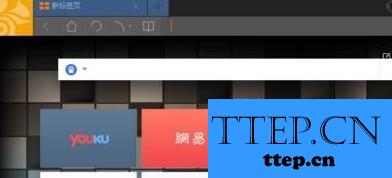
2、在左上角找到图标;
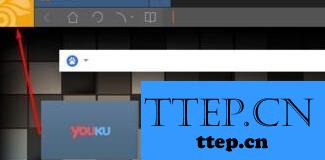
3、单击图标 在弹出的页面中找到设置选项;
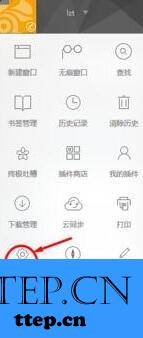
4、进入设置在左侧的功能列中找到其他;
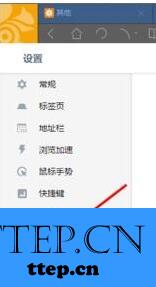
5、选中其他 在右侧的详细信息中找到隐私-内容设置;
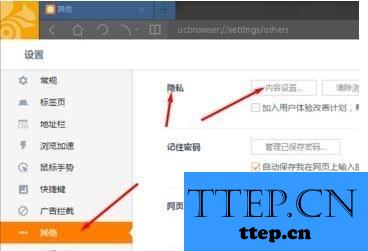
6、在内容设置中就可以找到,图片的选项,显示所有图片,不显示任何图片,我们为了达到省流量的目的,这里自然选择不显示任何图片;

7、同样的我们也可以选择例外状况,在图片例外状况中的网站会正常的显示图片。
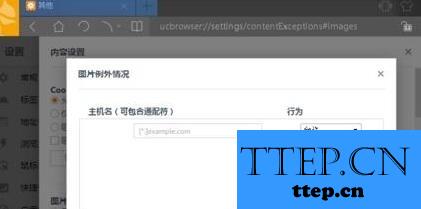
以上就是为您介绍的uc浏览器打开网页不显示图片解决方法,有兴趣的朋友可以试试以上方法,这些方法简单容易上手,希望对解决大家的问题有一定的帮助。
1、运行UC浏览器;
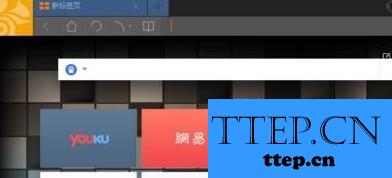
2、在左上角找到图标;
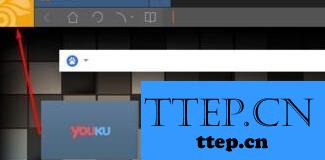
3、单击图标 在弹出的页面中找到设置选项;
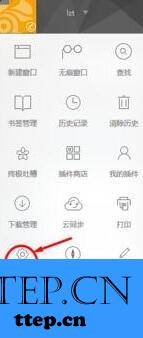
4、进入设置在左侧的功能列中找到其他;
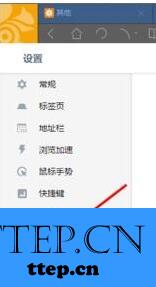
5、选中其他 在右侧的详细信息中找到隐私-内容设置;
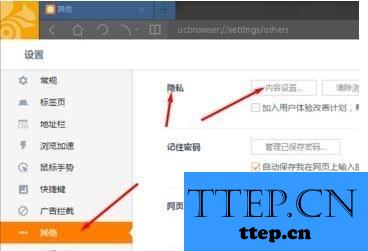
6、在内容设置中就可以找到,图片的选项,显示所有图片,不显示任何图片,我们为了达到省流量的目的,这里自然选择不显示任何图片;

7、同样的我们也可以选择例外状况,在图片例外状况中的网站会正常的显示图片。
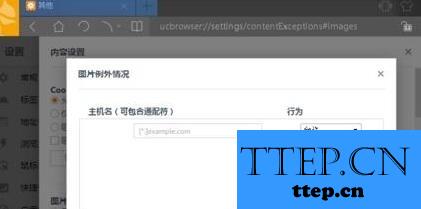
以上就是为您介绍的uc浏览器打开网页不显示图片解决方法,有兴趣的朋友可以试试以上方法,这些方法简单容易上手,希望对解决大家的问题有一定的帮助。
- 上一篇:无法卸载闪电清理专家是怎么回事 无法卸载闪电清理专家解决方法
- 下一篇:没有了
- 最近发表
- 赞助商链接
